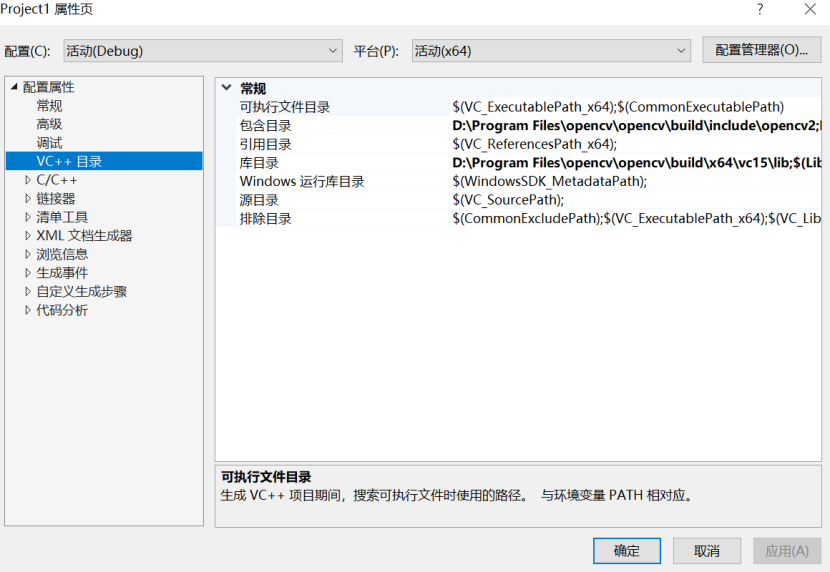1.opencv Télécharger
( 1) site officiel de téléchargement (vitesse est très lent)
https://opencv.org/releases/

(2) Site Web à télécharger (grâce au partage des ressources) -opencv 3.4.1 Version
https://pan.baidu.com/s/1XzBSkWdaT69k7jWy1-LNgg
installation 2.opencv3.4.1
( 1) Ouvrez le fichier exe, définissez le répertoire d'installation
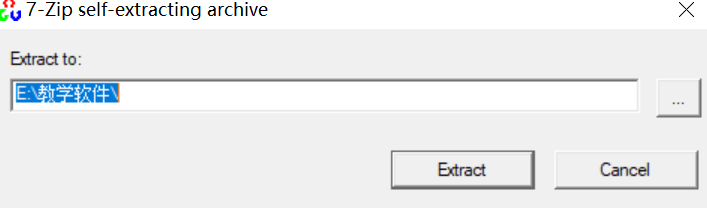
(2) Cliquez sur " Extract ", complète OpenCV installation (mon répertoire d'installation est D: \ Program Files \ OpenCV \ OpenCV )
3. Ajoutez la variable d'environnement
( 1 ) Faites un clic droit « Cet ordinateur » - « Propriétés » - dans la fenêtre du système
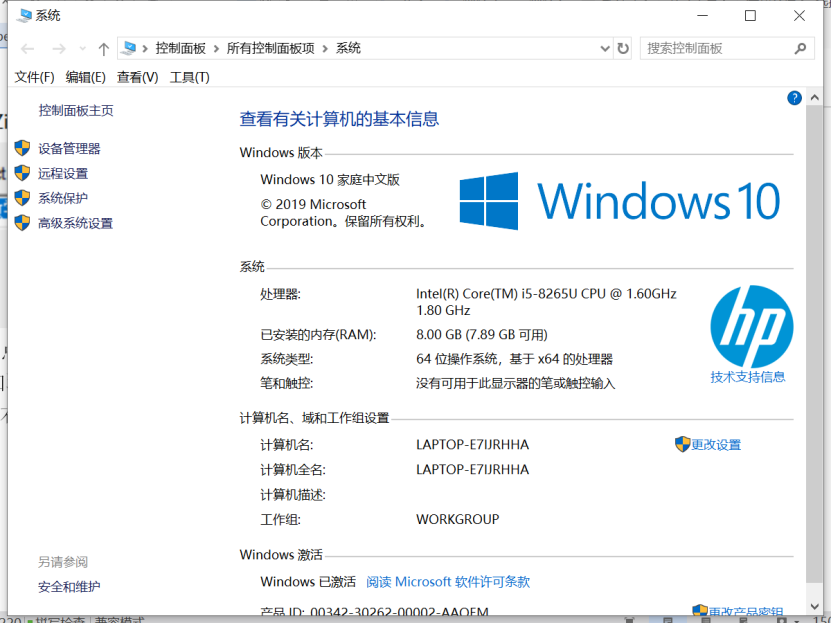
(2) Cliquez sur « Paramètres système avancés » - entrer dans la fenêtre des propriétés
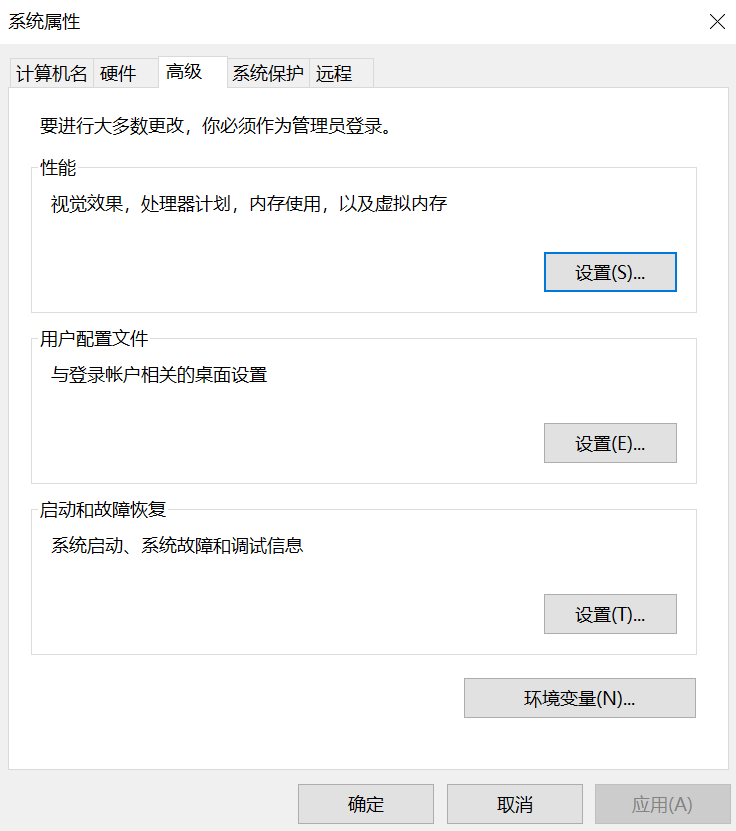
(3) Cliquez sur l'onglet « Avancé » - Variables d' environnement - fenêtre Variables dans l'environnement
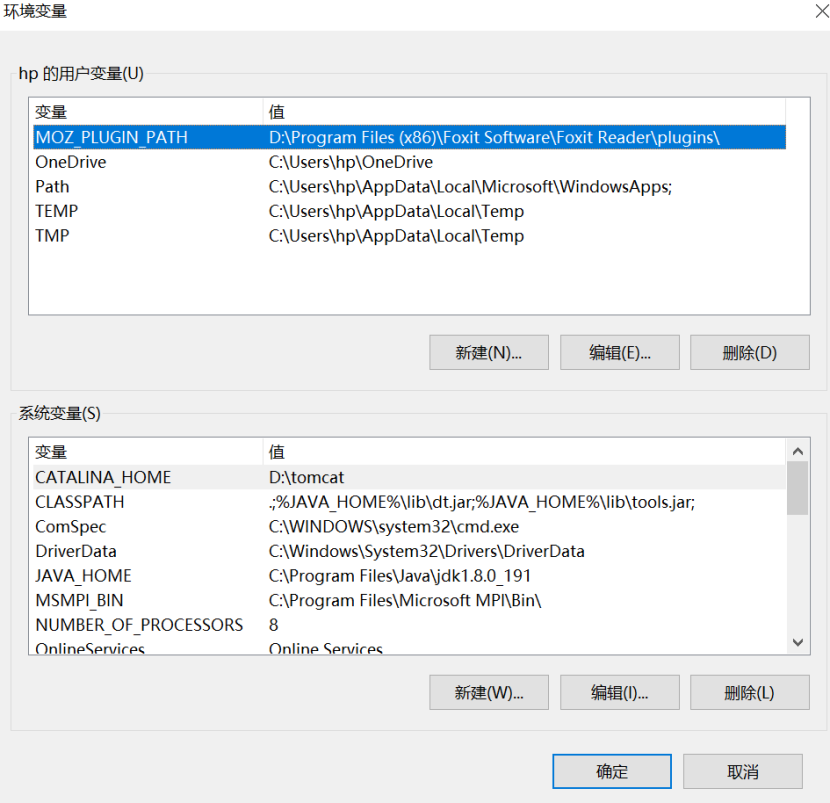
(4) Dans la trouver « » variables système « dans le chemin » - cliquez sur « Modifier »

(5) Dans le menu "Edition des variables d' environnement" fenêtre - "Nouveau" - add " OpenCV dossier *** OpenCV \ build \ x64 \ vc14 \ bin chemin" (comme je l' étais: D: \ Program Files \ OpenCV \ OpenCV de Build \ x64 \ vc14 \ bin )
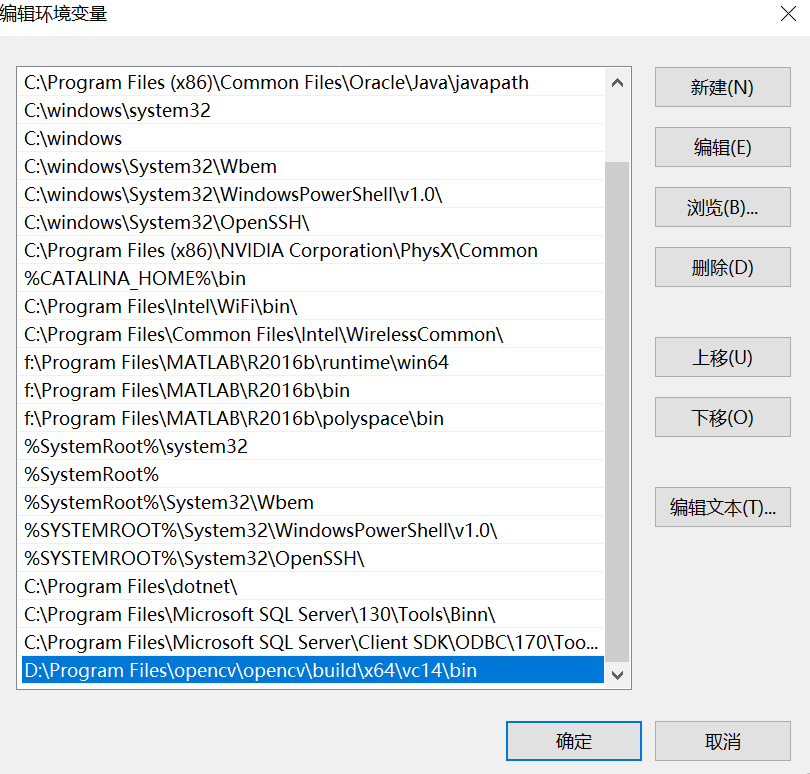
(6) Ensuite, tout le chemin , cliquez sur « OK » pour terminer la configuration.
4. Copie de fichiers
Le D: \ Program Files \ OpenCV \ OpenCV \ build \ x64 \ vc14 \ bin répertoire ci - dessous opencv_world341.dll et opencv_world341d.dll copier les fichiers dans C: \ Windows \ SysWOW64 dossier, le D: \ Program Files \ OpenCV \ OpenCV \ build \ x64 \ vc14 \ bin répertoire de opencv_ffmpeg341_64.dll copié dans le répertoire C: \ Windows \ System32 dossier.
5. Télécharger vs2019
(1) Téléchargez la dernière version (téléchargement recommandé Community Edition -Communauté): https: //visualstudio.microsoft.com/zh-hans/
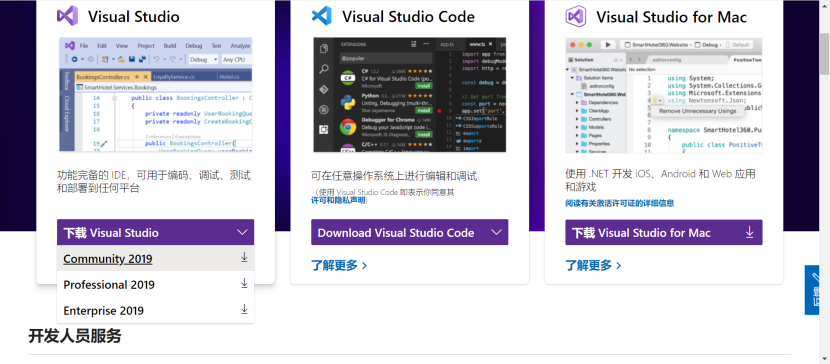
(2) choisir de télécharger les différentes versions: https: //visualstudio.microsoft.com/zh-hans/vs/older-downloads/
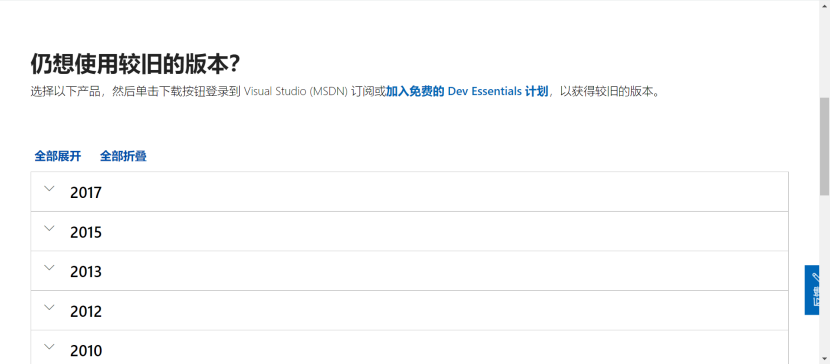
6. Installer vs2019
(1) se concentrer sur -vs2019 installation, sera bloqué, la solution est suit comme

(2) exécuter le exe fichier, cliquez sur « Continuer »
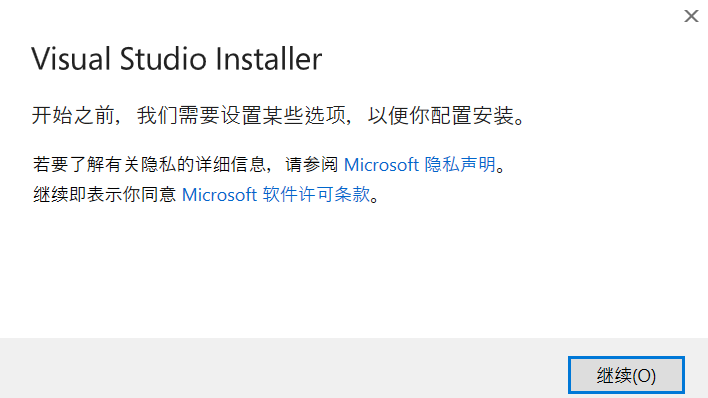
(3) attendre que les fichiers d'installation de téléchargement

(4) Sélectionnez le module de fonction à installer, changer le répertoire d'installation, cliquez sur l'installation, l'installation du logiciel.
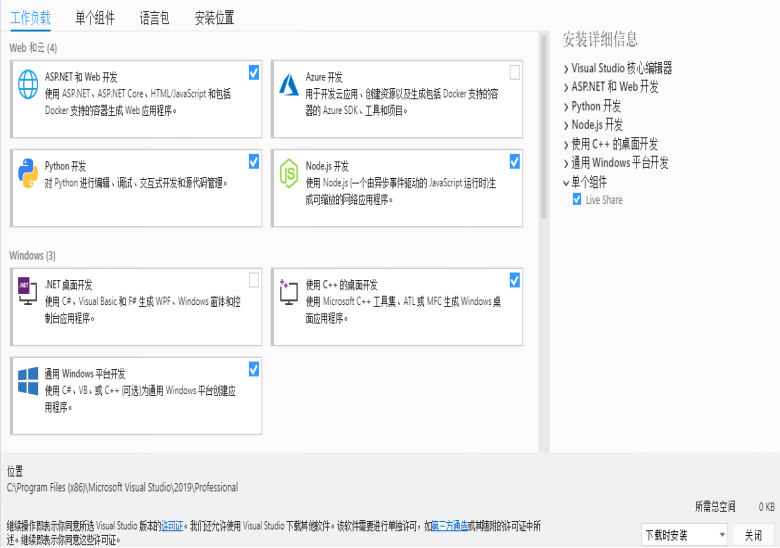
7.Vs2019 configuration OpenCV
(1) Nouveau projet
(2) Cliquez droit sur le projet - « Propriétés » -
① " VC ++ répertoire" - "répertoire contenant" ajouter: D: \ Program Files \ OpenCV \ OpenCV \ build \ include et D: \ Program Files \ OpenCV \ OpenCV \ build \ include \ opencv2
② " VC ++ répertoire" - ajouter "catalogue de la bibliothèque": D: \ Program Files \ OpenCV \ OpenCV \ build \ x64 \ vc14 \ lib ou D: \ Program Files \ OpenCV \ OpenCV \ build \ x64 \ VC15 \ lib
③ Linker - Entrée - Dépendances supplémentaires ajouté opencv_world341d.lib